如何让拍摄的视频轻松变身慢动作大片?
在现代的视频编辑中,慢动作效果已经成为了一种常见的技巧,无论是电影、广告,还是日常拍摄的短视频,慢动作都能增添视觉美感,强调某些动作或情感。本文旨在为读者提供全面的指导,帮助大家学会如何在拍完的视频中制作慢动作效果。
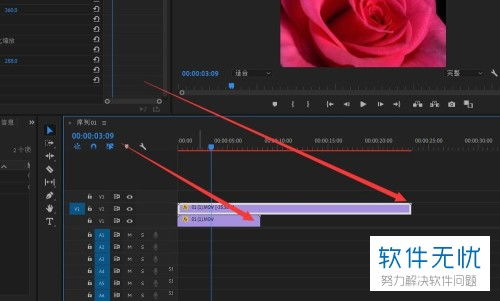
首先,让我们从视频编辑软件的选择开始。市面上有许多视频编辑软件支持慢动作效果的添加,无论是专业级软件如Adobe Premiere Pro,还是更为大众化的如万兴喵影(也叫喵影工厂)和清爽视频编辑,都可以实现这一功能。对于初学者,建议选择操作简单、功能齐全的软件,比如万兴喵影和清爽视频编辑,这两款软件都提供了直观的界面和丰富的编辑功能,非常适合初学者上手。
一、使用万兴喵影制作慢动作视频
1. 打开软件并新建项目
打开万兴喵影软件,点击页面中的“新建”,进入到剪辑页面。在这里,你可以将拍摄好的视频导入软件。
2. 导入视频
将你的视频文件拖拽至软件界面,或者直接点击“导入”按钮,选择你的视频文件。
3. 调整视频播放速度
视频导入后,在时间轴上找到你的视频片段。点击片段,然后在右侧的编辑面板中找到“速度”调节选项。通过拖动滑块或者输入具体数值,你可以自由调节视频的播放速度。比如,将速度设置为50%,视频就会以正常速度的一半播放,从而实现慢动作效果。
4. 预览与导出
调节好速度后,你可以点击播放按钮预览效果。如果满意,点击“导出”按钮,将处理后的视频保存至本地。
二、使用清爽视频编辑制作慢动作视频
1. 打开软件并选择视频剪辑
打开清爽视频编辑软件,点击“视频剪辑”选项。然后,将你的视频文件导入软件,可以直接拖拽至指定区域。
2. 调整视频播放速度
视频导入后,在时间轴上找到你的视频片段。点击片段,在页面右下角的编辑面板中,你会看到“速度”调节选项。通过滑动调节条或输入速度值,你可以自由调节视频的播放速度,实现慢动作效果。
3. 导出视频
调节好速度后,点击“导出”按钮,将视频保存至你的设备。
三、注意事项与技巧
1. 选择合适的片段
慢动作效果最适合用于强调某些动作或情感,比如运动员的冲刺、舞蹈的优美动作、或是瞬间的表情变化。在选择片段时,注意选择那些动作清晰、画面稳定的镜头。
2. 保持视频质量
当减慢视频播放速度时,视频的帧率会相应减少,可能导致画面出现卡顿或模糊。为了保持视频质量,可以选择帧率较高的原始视频,或者在导出时选择较高的输出质量。
3. 结合其他编辑技巧
慢动作效果可以与其他编辑技巧结合使用,比如添加音乐、调整色调、添加字幕等,以进一步增强视频的视觉和听觉效果。
4. 合理使用慢动作
虽然慢动作效果非常吸引人,但过度使用可能会让观众感到疲劳或无聊。因此,在使用时,要注意适度,确保慢动作部分与其他部分的比例协调。
四、其他视频编辑软件推荐
除了万兴喵影和清爽视频编辑外,还有许多其他优秀的视频编辑软件支持慢动作效果的添加,比如:
Adobe Premiere Pro:作为专业级的视频编辑软件,Premiere Pro提供了强大的编辑功能和丰富的特效插件,可以轻松实现慢动作效果。
Final Cut Pro X:苹果公司的专业视频编辑软件,界面简洁直观,功能强大,支持多种视频格式和特效,包括慢动作效果。
DaVinci Resolve:一款免费的视频编辑软件,提供了从剪辑到调色、音频后期等一系列功能,同样支持慢动作效果的添加。
五、总结
通过以上步骤,你可以轻松学会如何在拍完的视频中制作慢动作效果。无论你是初学者还是有一定经验的视频编辑者,掌握这一技巧都能让你的视频作品更加生动、有趣。在选择视频编辑软件时,注意选择操作简单、功能齐全的软件,并根据自己的需求和预算做出合适的选择。最后,记得在编辑过程中保持耐心和创造力,让你的视频作品脱颖而出。
希望本文能对你有所帮助,祝你在视频编辑的道路上越走越远!
- 上一篇: 如何安装dynamipsgui?
- 下一篇: 轻松学会!简笔画粽子教程
-
 揭秘抖音漫画变身特效,轻松拍出趣味大片!资讯攻略11-25
揭秘抖音漫画变身特效,轻松拍出趣味大片!资讯攻略11-25 -
 抖音漫画变身特效拍摄教程:解锁变身奥义资讯攻略12-04
抖音漫画变身特效拍摄教程:解锁变身奥义资讯攻略12-04 -
 极致速度与激情:盘点10大必看跑酷动作大片,让你热血沸腾!资讯攻略01-18
极致速度与激情:盘点10大必看跑酷动作大片,让你热血沸腾!资讯攻略01-18 -
 小米11手机如何轻松拍出惊艳月亮大片?资讯攻略12-04
小米11手机如何轻松拍出惊艳月亮大片?资讯攻略12-04 -
 提升时装拍摄效果的5大技巧资讯攻略01-29
提升时装拍摄效果的5大技巧资讯攻略01-29 -
 iPad Mini变身通话神器:轻松学会打电话技巧资讯攻略11-29
iPad Mini变身通话神器:轻松学会打电话技巧资讯攻略11-29












